Међу многобројним Линукс дистрибуцијама, Arch Linux се издваја као изузетно флексибилан и „чист“ систем. Разлог је једноставан: Arch Linux омогућава корисницима да саставе свој систем из темеља, избегавајући непотребан софтвер. Иако су Arch Linux системи често минималистички, ипак постоји могућност да се успоре и постану мање ефикасни.
У овом водичу ћемо детаљно размотрити различите методе за оптимизацију и убрзавање Arch Linux рачунара, како бисте му вратили некадашњу брзину и ефикасност!
Чишћење Pacman кеша
Када Arch Linux почне успоравати, добра је идеја очистити Pacman кеш. При сваком ажурирању софтвера, Pacman складишти бројне пакетне датотеке. Да бисте га очистили, отворите терминал и извршите следећу команду:
sudo paccache -r
Ова команда је довољна за већину корисника и у потпуности ће испразнити кеш. Иако то ослобађа простор, може бити и ризично, посебно ако ажурирање пропадне и требате вратити старију верзију из кеша. Ако и даље желите очистити кеш, постоји команда која вам омогућава да управљате верзијама пакета које желите обрисати:
sudo paccache -rk1
Алтернативно, можете обрисати само деинсталиране пакете из Pacman кеша помоћу следеће команде:
sudo paccache -ruk0
Arch Linux систем пакета нуди многе опције. За више информација, унесите `paccache -h` у терминал.
Управљање апликацијама при покретању
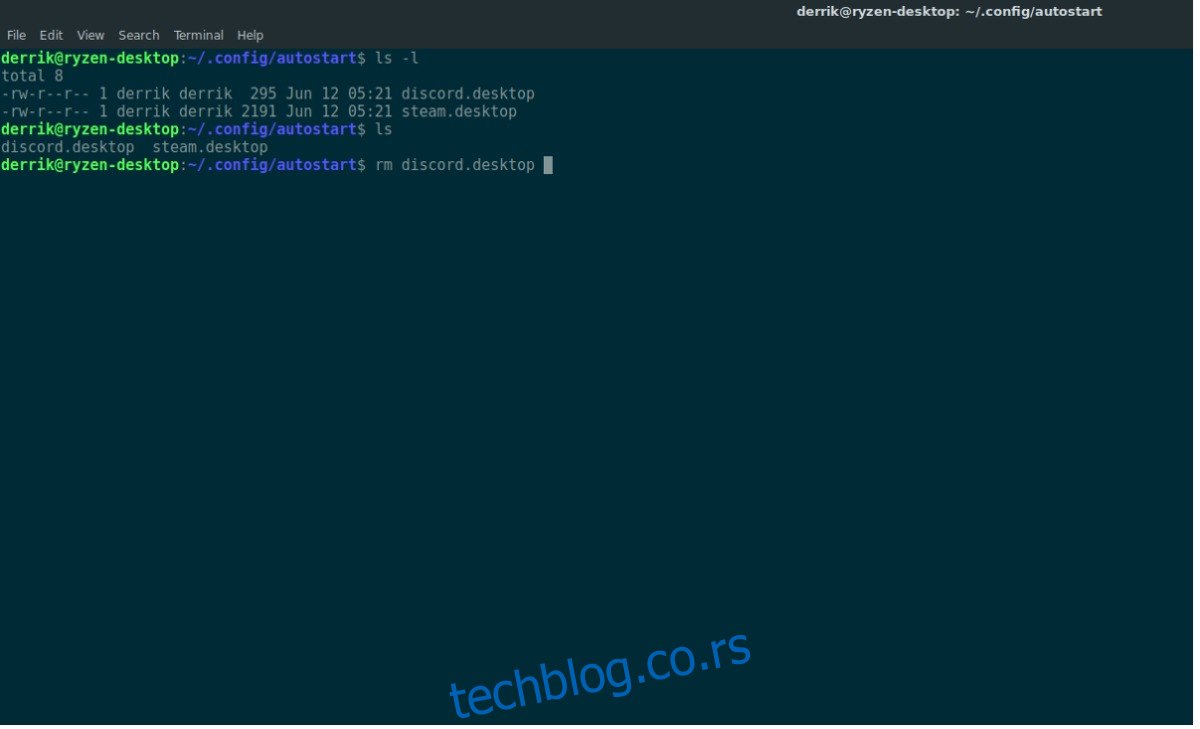
Иако Arch Linux корисници сами граде своје оперативне системе, и даље могу бити подложни превеликом броју апликација које се покрећу при старту система. Контрола над овим аспектом је важна јер превише апликација може брзо истрошити ресурсе процесора и RAM меморије.
Свако Линук десктоп окружење добро управља апликацијама за покретање, али ако желите брзо обрисати неке програме, нема потребе да користите апликацију. Уместо тога, отворите терминал и помоћу `cd` команде пређите у фасциклу `~/.config/autostart`:
cd ~/.config/autostart
Користећи `ls` команду, прегледајте све програме у аутостарт директоријуму. Затим копирајте име датотеке и користите `rm` команду да је обришете. Уклањањем пречице спречавате аутоматско покретање програма приликом покретања Arch Linux-а, ослобађајући драгоцене ресурсе.
rm example.desktop
Поновите овај поступак за све уносе које желите уклонити.
Онемогућите постепено покретање дискова
Један од фактора који може успорити Arch Linux је „постепено покретање“ дискова. Ова функција код неких хард дискова узрокује да се АТА дискови покрећу спорије, један по један. Иако ово може уштедети батерију на лаптопима са више дискова, такође може успорити време покретања. Ако вам ова функција није неопходна, једноставно је можете онемогућити.
Прво проверите да ли је омогућена. Имајте на уму да не користе сви Arch рачунари постепено покретање дискова. Да бисте утврдили да ли је активно, покрените ову команду:
dmesg | grep SSS
Ако у излазу видите референце на „SSS“, то значи да ваш Arch Linux рачунар користи постепено покретање дискова. Да бисте га искључили, унесите следеће:
sudo nano /etc/default/grub
У Груб конфигурационој датотеци пронађите `GRUB_CMDLINE_LINUX_DEFAULT` и додајте следећи код између наводника:
libahci.ignore_sss=1
Након додавања кода, регенеришите boot слику да бисте сачували измене:
sudo grub-mkconfig -o /boot/grub/grub.cfg
Смањење кашњења при покретању
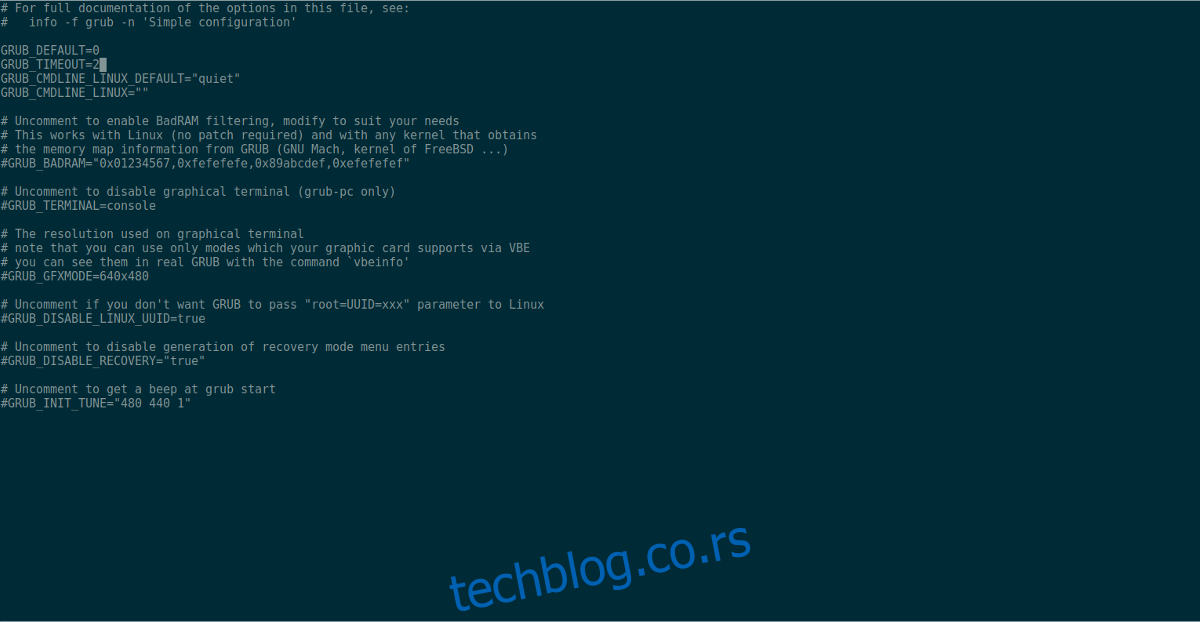
Један од разлога за успорено покретање Arch Linux-а је Груб bootloader. Понекад му треба и до 5 секунди да се учита, што може бити фрустрирајуће. Ако никада не користите Груб, тих 5 секунди може изгледати превише. Да бисте уштедели време, размислите о смањењу времена чекања које Груб проводи пре аутоматског покретања.
У терминалу покрените:
sudo nano /etc/default/grub
У конфигурационој датотеци пронађите `GRUB_TIMEOUT=5` и промените број на мању вредност. Препоручљиво је да не идете испод 1 секунде. Када направите промену, генеришите нову конфигурацију:
sudo grub-mkconfig -o /boot/grub/grub.cfg
Следећи пут када се Arch Linux покрене, Груб ће се покренути брже!
Онемогућите FSСК приликом покретања
Сваки пут када се Arch покрене, FSСК процес проверава и чисти евентуалне грешке на хард диску. Ово је корисно ако се ваш Linux рачунар изненада рестартовао или ако је дошло до грешке на хард диску. Међутим, ова операција може потрајати. Ако вам FSСК није неопходан, можете уштедети време тако што ћете онемогућити ову функцију.
Да бисте је онемогућили, уредите кернел и додајте `fsck.mode=skip` у параметре:
sudo nano /etc/default/grub
Пронађите `GRUB_CMDLINE_LINUX_DEFAULT` и додајте код између наводника. Сачувајте промене помоћу `Ctrl + O` и `Ctrl + X`, а затим поново генеришите кернел:
fsck.mode=skip
Регенеришите са:
sudo grub-mkconfig -o /boot/grub/grub.cfg